Как добавить опцию расширенной перезагрузки на любой Android [Stock ROM!]
Есть множество вещей, которые Android делает правильно, но есть пара вещей, которые он просто отказывается признать или исправить. Одним из них является опция Advanced Reboot на Android. Как видно из названия, функциональность Advanced Reboot позволяет добавлять расширенные параметры меню питания, включая возможность перезагрузки в Bootloader/Fastboot, FastbootD, Recovery, Download Mode и Restart System UI.
По правде говоря, более 90% пользователей, вероятно, никогда не будут использовать какие-либо из этих параметров, поэтому, с точки зрения Google, отказ от добавления этих функций в определенной степени имеет смысл. Однако вместо того, чтобы напрямую прибегнуть к крайним мерам, гигант Силиконовой долины мог бы занять золотую середину, которая продолжала бы радовать обычных пользователей и технических энтузиастов, что-то похожее на то, что сделал OnePlus.
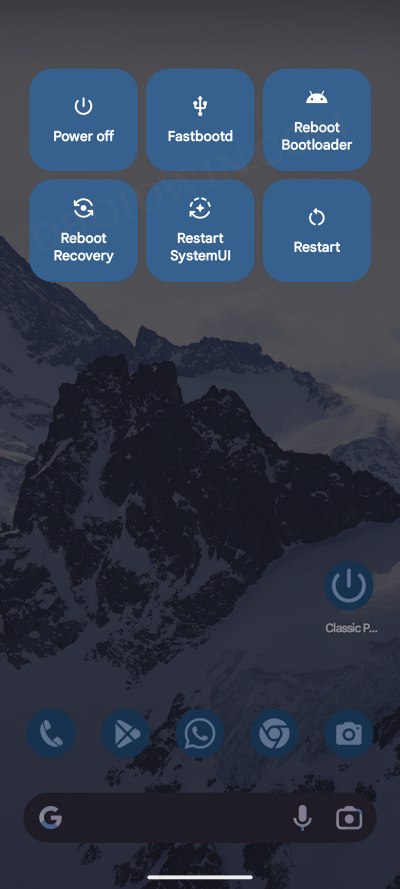
По умолчанию OnePlus также имеет только общее меню питания, которое присутствует на всех устройствах Android, однако оно также скрыло функцию расширенной перезагрузки в параметрах разработчика. Обычный пользователь, вероятно, никогда не наткнется на эти параметры разработчика, поэтому вероятность непреднамеренного включения этой функции практически равна нулю.
Программы для Windows, мобильные приложения, игры - ВСЁ БЕСПЛАТНО, в нашем закрытом телеграмм канале - Подписывайтесь:)
Что касается технарей, то это первое меню, которое они обычно посещают после распаковки своего устройства! В любом случае, хватит этой длинной истории, давайте перейдем прямо к делу и к оптимистичной стороне — существует отличный метод, с помощью которого вы можете добавить опцию расширенной перезагрузки на свое устройство Android. И в этом руководстве мы покажем вам, как это сделать. Следуйте вместе.
Как добавить опцию расширенной перезагрузки на любой Android
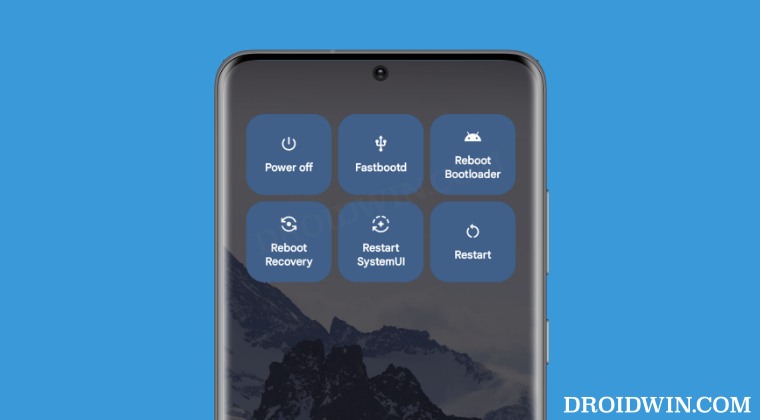
- Для начала вам нужно будет рутировать ваше устройство через Magisk.
- Затем загрузите и установите Xposed Framework LSPosed.

- Теперь загрузите и установите классическое меню питания. с Гитхаба.
- Затем запустите LSPosed, перейдите в раздел «Модули» и включите классическое меню питания.

- Теперь перезагрузите устройство и запустите Classic Power Menu.
- Настройте его в соответствии с вашими требованиями с помощью инструкций на экране.

ПРИМЕЧАНИЕ 1. Настройки специальных возможностей для устройств Android 13/14.
Начиная с Android 13, ОС не позволяла приложению вызывать разрешения специальных возможностей. Так что придется делать это вручную. Вот как:
- Перейдите в «Настройки»> «Приложения»> «Все приложения»> «Классическое меню питания».
- Затем нажмите на значок переполнения и выберите «Разрешить ограниченные настройки».

- Теперь перейдите в «Настройки»> «Универсальный доступ»> «Включить классическое меню питания».

- Затем вернитесь в классическое меню питания и выполните остальные настройки.
ПРИМЕЧАНИЕ 2. Включите размытие фона в расширенном меню питания.
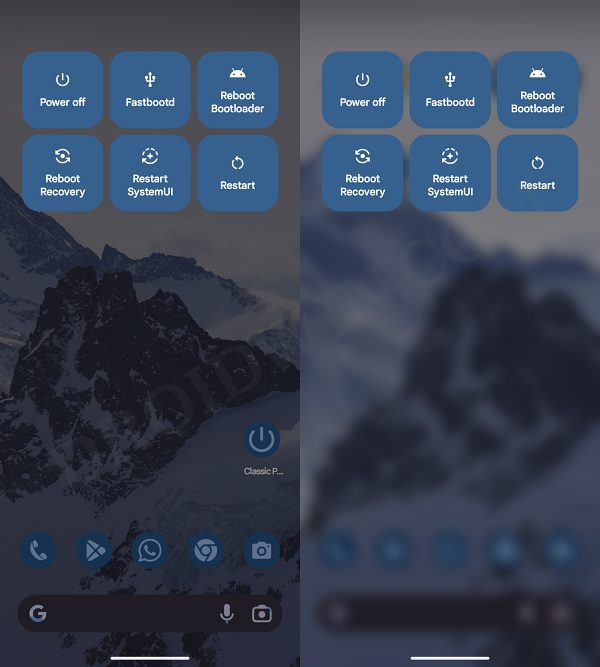 Слева: без размытия | Справа: размытие
Слева: без размытия | Справа: размытие
На некоторых устройствах Android размытие фона может быть не активировано по умолчанию. Так что придется делать это вручную [if required]. Вот как:
- Загрузите и распакуйте Android SDK Platform Tools на свой компьютер.
- Затем включите отладку по USB и подключите устройство к компьютеру через USB.
- Теперь запустите CMD внутри Platform Tools и введите следующую команду: su

- Вы получите запрос Magisk на свое устройство, нажмите «Предоставить».
- Затем введите приведенную ниже команду, чтобы включить размытие фона: resetprop ro.surface_flinger.supports_background_blur 1
- Наконец, выполните приведенную ниже команду, чтобы перезапустить System UI.pkill -TERM -f com. android.systemui

- После перезапуска пользовательского интерфейса параметры расширенной перезагрузки будут добавлены в меню «Питание».
Итак, это были шаги по добавлению опции расширенной перезагрузки на любое устройство Android. Если у вас есть какие-либо вопросы относительно вышеупомянутых шагов, сообщите нам об этом в комментариях. Мы вернемся к вам с решением в ближайшее время.

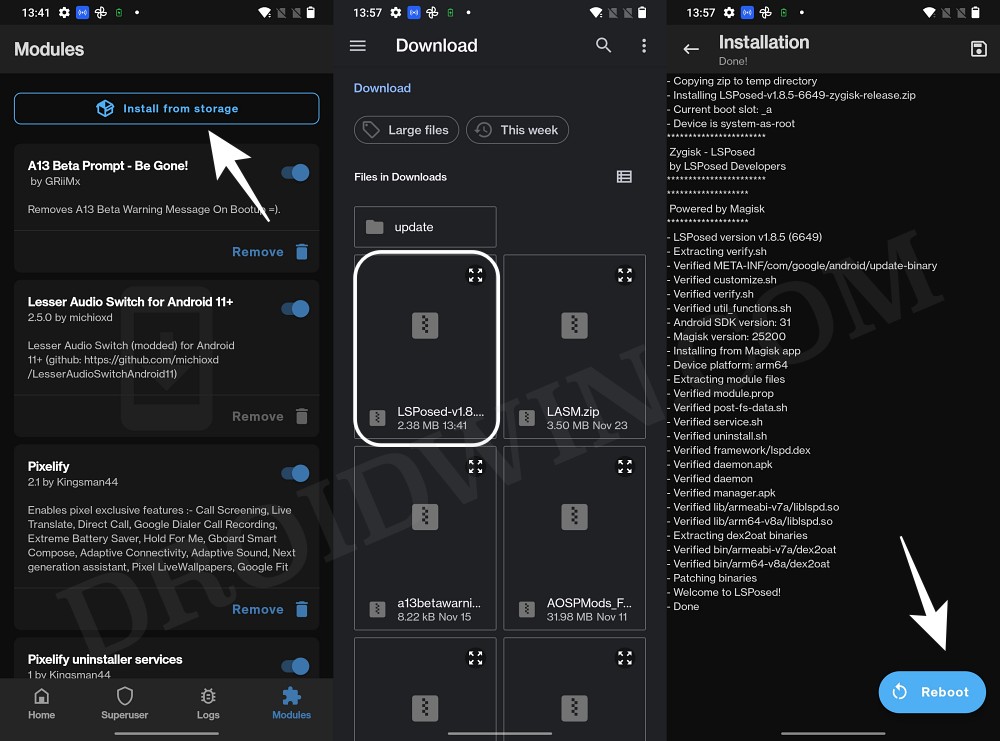
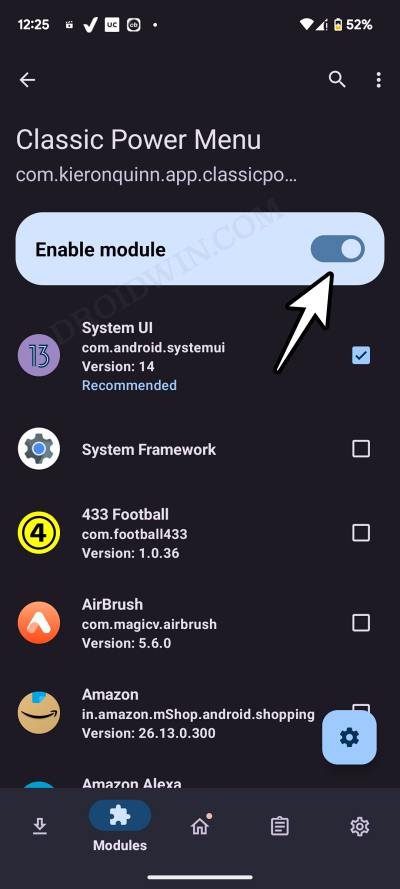
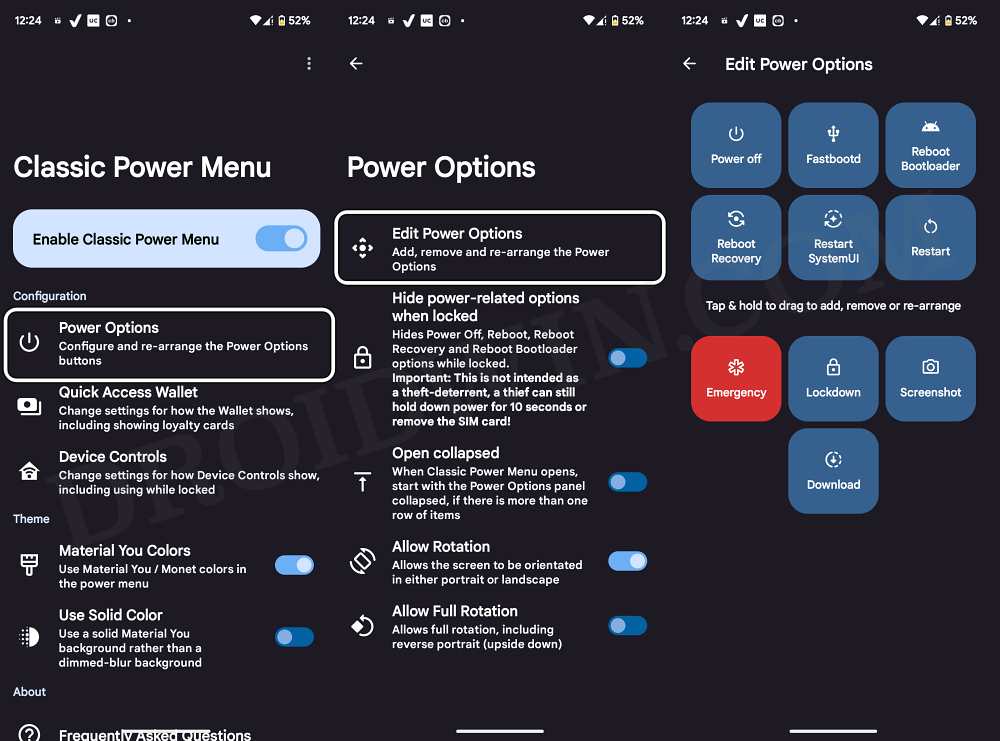
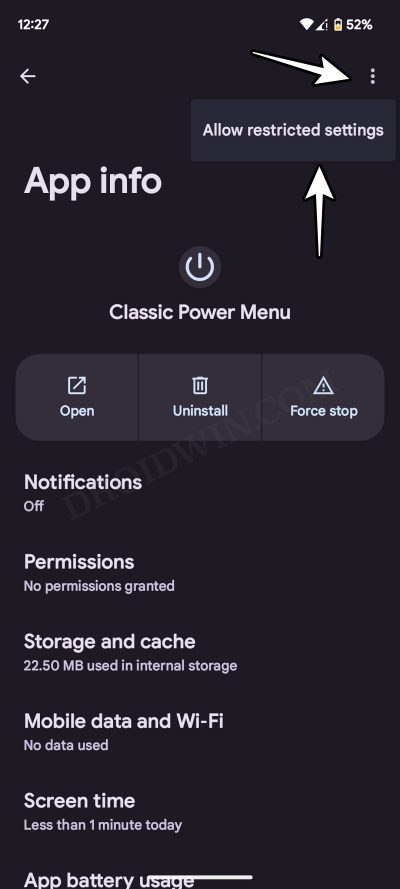
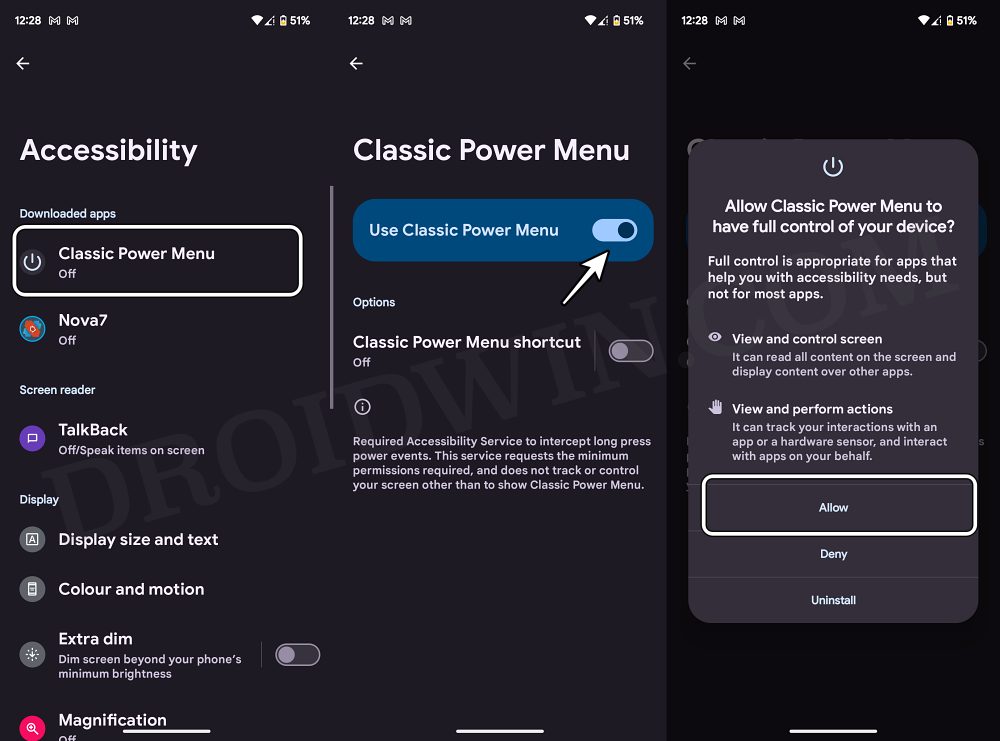
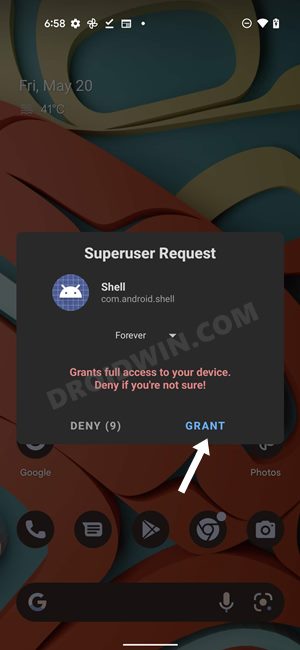
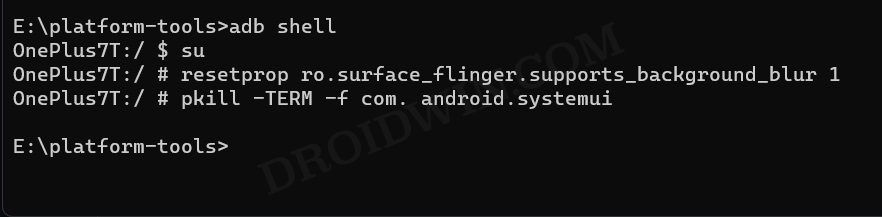




![Battlefield 2042 вылетает и зависает после обновления v2.2 [Fixed]](https://vgev.ru/wp-content/uploads/2022/10/battlefield-2042-crashing.jpg)